Debug卡
PCIISA两用型DEBUG卡故障代码明细表
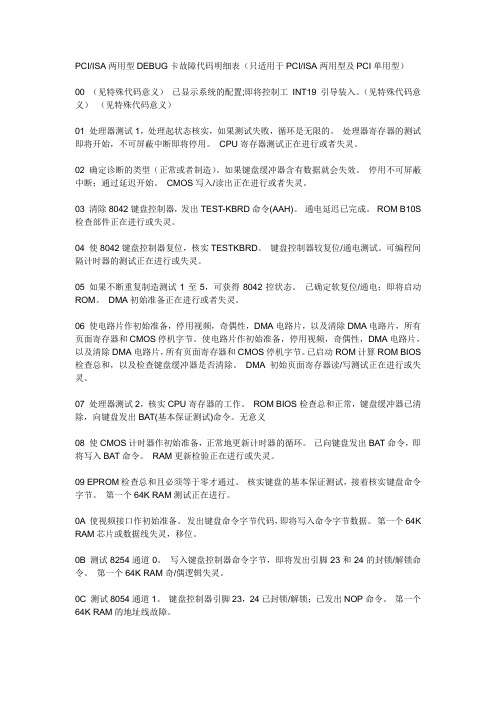
PCI/ISA两用型DEBUG卡故障代码明细表(只适用于PCI/ISA两用型及PCI单用型)00 (见特殊代码意义)已显示系统的配置;即将控制工INT19引导装入。
(见特殊代码意义)(见特殊代码意义)01 处理器测试1,处理起状态核实,如果测试失败,循环是无限的。
处理器寄存器的测试即将开始,不可屏蔽中断即将停用。
CPU寄存器测试正在进行或者失灵。
02 确定诊断的类型(正常或者制造)。
如果键盘缓冲器含有数据就会失效。
停用不可屏蔽中断;通过延迟开始。
CMOS写入/读出正在进行或者失灵。
03 清除8042键盘控制器,发出TEST-KBRD命令(AAH)。
通电延迟已完成。
ROM B10S 检查部件正在进行或失灵。
04 使8042键盘控制器复位,核实TESTKBRD。
键盘控制器较复位/通电测试。
可编程间隔计时器的测试正在进行或失灵。
05 如果不断重复制造测试1至5,可获得8042控状态。
已确定软复位/通电;即将启动ROM。
DMA初始准备正在进行或者失灵。
06 使电路片作初始准备,停用视频,奇偶性,DMA电路片,以及清除DMA电路片,所有页面寄存器和CMOS停机字节。
使电路片作初始准备,停用视频,奇偶性,DMA电路片,以及清除DMA电路片,所有页面寄存器和CMOS停机字节。
已启动ROM计算ROM BIOS 检查总和,以及检查键盘缓冲器是否清除。
DMA初始页面寄存器读/写测试正在进行或失灵。
07 处理器测试2,核实CPU寄存器的工作。
ROM BIOS检查总和正常,键盘缓冲器已清除,向键盘发出BAT(基本保证测试)命令。
无意义08 使CMOS计时器作初始准备,正常地更新计时器的循环。
已向键盘发出BAT命令,即将写入BAT命令。
RAM更新检验正在进行或失灵。
09 EPROM检查总和且必须等于零才通过。
核实键盘的基本保证测试,接着核实键盘命令字节。
第一个64K RAM测试正在进行。
0A 使视频接口作初始准备。
发出键盘命令字节代码,即将写入命令字节数据。
电脑检测debug卡用法
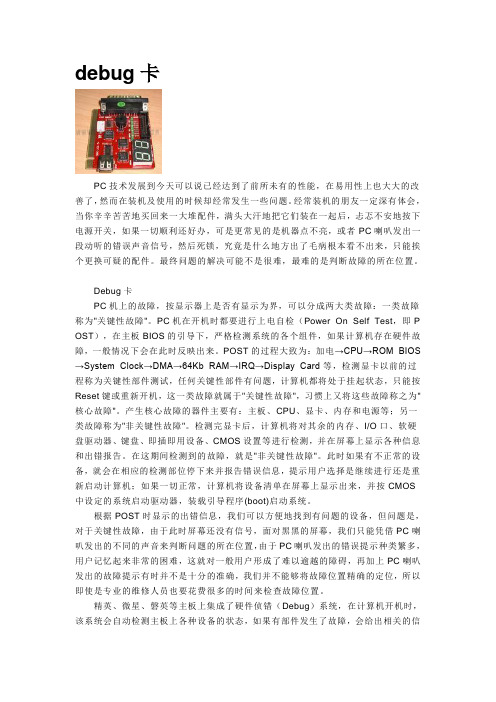
debug卡PC技术发展到今天可以说已经达到了前所未有的性能,在易用性上也大大的改善了,然而在装机及使用的时候却经常发生一些问题。
经常装机的朋友一定深有体会,当你辛辛苦苦地买回来一大堆配件,满头大汗地把它们装在一起后,忐忑不安地按下电源开关,如果一切顺利还好办,可是更常见的是机器点不亮,或者PC喇叭发出一段动听的错误声音信号,然后死锁,究竟是什么地方出了毛病根本看不出来,只能挨个更换可疑的配件。
最终问题的解决可能不是很难,最难的是判断故障的所在位置。
Debug卡PC机上的故障,按显示器上是否有显示为界,可以分成两大类故障:一类故障称为"关键性故障"。
PC机在开机时都要进行上电自检(Power On Self Test,即P OST),在主板BIOS的引导下,严格检测系统的各个组件,如果计算机存在硬件故障,一般情况下会在此时反映出来。
POST的过程大致为:加电→CPU→ROM BIOS →System Clock→DMA→64Kb RAM→IRQ→Display Card等,检测显卡以前的过程称为关键性部件测试,任何关键性部件有问题,计算机都将处于挂起状态,只能按Reset键或重新开机,这一类故障就属于"关键性故障",习惯上又将这些故障称之为"核心故障"。
产生核心故障的器件主要有:主板、CPU、显卡、内存和电源等;另一类故障称为"非关键性故障"。
检测完显卡后,计算机将对其余的内存、I/O口、软硬盘驱动器、键盘、即插即用设备、CMOS设置等进行检测,并在屏幕上显示各种信息和出错报告。
在这期间检测到的故障,就是"非关键性故障"。
此时如果有不正常的设备,就会在相应的检测部位停下来并报告错误信息,提示用户选择是继续进行还是重新启动计算机;如果一切正常,计算机将设备清单在屏幕上显示出来,并按CMOS中设定的系统启动驱动器,装载引导程序(boot)启动系统。
debug卡说明

推论:主板或CPU坏
2:C1(或C开头)、D3(或D开头) CPU已工作正在寻找内存
推论:内存坏、接触不好
3:C0、D1 状态,CPU已发出寻址指令并已选中BIOS,但是BIOS没有响应
推论:BIOS、南桥பைடு நூலகம்I/O坏
4:C1--C5循坏跳变(同D3--D5)
推论:BIOS、I/O芯片坏
5:OB、26、31时一般可点亮,如不亮
推论:显卡、集成显卡坏
6:0B、26、31、42、48、4E、58、0D、6F、7F、85
推论:表示主板能点亮,正检查显卡和键盘鼠标口,
如果仍不亮大多为显卡坏
以上是我的经验之淡,肯定不是太全面,但都是一些常见的故障,给学习板卡级维修的朋友作个参考
常出现的代码而又出现此码无解的主要是:
75
C1
C0
EF
解释大概如下:
75:正在扫瞄硬件配置,查硬盘,光驱设备及相关接口设备和接线有否有故障
C1或C0:内存故障
EF:bios故障,需要对cmos进行放电操作
如果一开机检查卡只有电压显示而没有代码显示,就检查cpu是否有故障
四大件的检测顺序:主板、CPU、内存、显卡
DBUG卡指示灯说明:
BIOS灯为BIOS运行灯,正常工作时应不停闪动
CLK灯为时钟灯,正常为常亮
OSC灯为基准时钟灯,正常为常亮
RRSET灯为复位灯,正常重新启动时瞬间闪动一下,然后熄灭幕
RUN灯为运行灯,工作时应不停闪动
+12V、-12V、+5V、+3.3V灯正常为常亮
主板检测卡代码大全

DEBUG卡的说明手册。
1.Award BIOS篇错误代码:00(FF)代码含义:主板没有正常自检解决方法:这种故障较麻烦,原因可能是主板或CPU没有正常工作。
一般遇到这种情况,可首先将电脑上除CPU外的所有部件全部取下,并检查主板电压、倍频和外频设置是否正确,然后再对CMOS进行放电处理,再开机检测故障是否排除。
如故障依旧,还可将CPU从主板上的插座上取下,仔细清理插座及其周围的灰尘,然后再将CPU安装好,并加以一定的压力,保证CPU与插座接触紧密,再将散热片安装妥当,然后开机测试。
如果故障依旧,则建议更换CPU测试。
另外,主板BIOS损坏也可造成这种现象,必要时可刷新主板BIOS后再试。
错误代码:01代码含义:处理器测试解决方法:说明CPU本身没有通过测试,这时应检查CPU相关设备。
如对CPU进行过超频,请将CPU的频率还原至默认频率,并检查CPU电压、外频和倍频是否设置正确。
如一切正常故障依旧,则可更换CPU再试。
错误代码:C1至C5代码含义:内存自检解决方法:较常见的故障现象,它一般表示系统中的内存存在故障。
要解决这类故障,可首先对内存实行除尘、清洁等工作再进行测试。
如问题依旧,可尝试用柔软的橡皮擦清洁金手指部分,直到金手指重新出现金属光泽为止,然后清理掉内存槽里的杂物,并检查内存槽内的金属弹片是否有变形、断裂或氧化生锈现象。
开机测试后如故障依旧,可更换内存再试。
如有多条内存,可使用替换法查找故障所在。
错误代码:0D代码含义:视频通道测试解决方法:这也是一种较常见的故障现象,它一般表示显卡检测未通过。
这时应检查显卡与主板的连接是否正常,如发现显卡松动等现象,应及时将其重新插入插槽中。
如显卡与主板的接触没有问题,则可取下显卡清理其上的灰尘,并清洁显卡的金手指部份,再插到主板上测试。
如故障依旧,则可更换显卡测试。
一般系统启动过0D后,就已将显示信号传输至显示器,此时显示器的指示灯变绿,然后DEBUG卡继续跳至31,显示器开始显示自检信息,这时就可通过显示器上的相关信息判断电脑故障了2.AMI BIOS篇错误代码:00(或FF)代码含义:主板没有正常自检解决方法:(同Award BIOS篇相同故障代码)错误代码:01代码含义:处理器寄存器测试解决方法:(同Award BIOS篇相同故障代码)错误代码:0D至0F代码含义:CMOS停开寄存器读/写测试解决方法:检查CMOS芯片、电池及周围电路部分,可先更换CMOS电池,再用小棉球蘸无水酒精清洗CMOS的引脚及其电路部分,然后看开机检查问题是否解决。
电脑主板检测卡代码大全

1D 调定CMOS配置。 . 第一个64DK RAM第13位故障。
1E 测定系统存储器的大小,并且把它和CMOS值比较。 . 第一个64DK RAM第14位故障。
1F 测试64K存储器至最高640K。 . 第一个64DK RAM第15位故障。
28 确定超高速缓冲存储器的控制或者特别的8042键盘控制器。 完成中断矢量之后的初始准备;即将调定单色方式。 CMOS电源故障/检查总和计算正在进行。
29 . 已调定单色方式,即将调定彩色方式。 CMOS配置有效性的检查正在进行。
2A 使键盘控制器作初始准备。 已调定彩色方式,即将进行ROM测试前的触发奇偶性。 置空64K基本内存。
6、复位信号所需时间isa与pci不一定同步,故有可能isa开始出代码,但pci的复位灯还不熄,故pci代码停要起始代码上。
代码对照表
00 . 已显示系统的配置;即将控制INI19引导装入。
01 处理器测试1,处理器状态核实,如果测试失败,循环是无限的。 处理器寄存器的测试即将开始,不可屏蔽中断即将停用。 CPU寄存器测试正在进行或者失败。
查表必读:
1、特殊代码"00"和"ff"及其它起始码有三种情况出现:
①已由一系列其它代码之后再出现:"00"或"ff",则主板ok。
②如果将cmos中设置无错误,则不严重的故障不会影响bios自检的继续,而最终出现"00"或"ff"。
③一开机就出现"00"或"ff"或其它起始代码并且不变化则为主板没有运行起来。
DEBUG卡故障代码明细表

1、特殊代码“00”和“FF”及其它起始码有三种情况出现:①已由一系列其它代码之后再出现:“00”或“FF”,则主板OK。
②如果将CMOS中设置无错误,则不严重的故障不会影响BIOS自检的继续,而最终出现“00”或“FF”。
③一开机就出现“00”或“FF”或其它起始代码并且不变化则为板没有运行起来。
2、本表是按代码值从小到大排序,卡中出码顺序不定。
3、未定义的代码表中未列出。
4、对于不同BIOS(常用的AMI、Award、Phoenix)用同一代码所代表的意义有所不同,因此应弄清您所检测的电脑是属于哪一种类型的BIOS,您可查问你的电脑使用手册,或从主板上的BIOS芯片上直接查看,也可以在启动屏幕时直接看到。
5、有少数主板的PCI槽只有前一部分代码出现,但ISA槽则有完整自检代码输出。
且目前已发现有极个别原装机主板的ISA槽无代码输出,而PCI槽则有完整代码输出,故建议您在查看代码不成功时,将本双槽卡换到另一种插槽试一下。
另外,同一块主板的不同PCI槽,有的槽有完整代码送出,如DELL810主板只有靠近CPU的一个PCI槽有完整的代码显示,一直变化到“00”或“FF”,而其它槽走到“38”则不继续变化。
6、复位信号所需时间ISA与PCI不一定同步,故有可能ISA开始出代码,但PCI的复位灯还不熄,故PCI代码停在起始码上。
十六进制字符表特殊代码“00”、“FF”及其它起始码有三种情况出现:1、已由一系列其它代码出现之后再出现“00”或“FF”,则主板OK。
2、如果CMOS中设置无错误,则不严重的故障不会影响BIOS自检的继续,而最终出现“00”或“FF”。
3、一开机就出现“00”或“FF”或其它起始代码并且不变化,则为主板没有运行起来。
喇叭报警含义(一)、AMI BIOS自检鸣响含义音频自检码致命错误1短DMA刷新失败2短奇偶校验电路故障3短基本640K RAM故障4短系统定时器故障5短处理器故障6短键盘控制器门电路A20故障7短虚拟模式例外错误8短显示内存读/写测试失败9短ROM BIOS求和校验失败10短CMOS掉电读/写失败11短高速缓存(cache)故障音频代码非致命性故障1长3短内存错误1长8短显示测试错误(显示器数据线松了或显示卡插不稳)(二)、Award BIOS自检鸣响含义1短系统正常boot机2短常规错误,请进入CMOS SETUP重新设置不正确的选项1长1短RAM或主板出错1长2短显示错误(显示器或显示卡)1长3短键盘控制器错误1长9短主板Flash RAM或EPROM错误(BIOS损坏)不断地响(长响)内存插得不稳或损坏。
诊断卡代码大全

以上信息来自互联网,个人收集并整理,供大家学习使用,如您对芯片级维修感兴趣可以加我Q:350292328(请注明来意)。大家一起共同进步。
直接刷BIOS是什么意思
1、硬刷BIOS的意思是用软件改写BIOS的内容,比如将普通主板通过刷BIOS的方法模仿成品牌机的主板,从而可以直接安装OEM的Vista、Windows 7等系统而不需要激活。
2、软刷则是在硬盘的主引导扇区(MBR)内写一段代码,这段代码中有读取BIOS信息的程序,从而将模仿的BIOS信息传递给Windows系统,使得系统认为读取的主板BIOS信息是OEM品牌机,以此骗过系统验证过程。
软刷的好处是不需要改写BIOS,没有刷坏BIOS的风险,并且能骗过系统认证。
C1、C6、C3、D3、D4、D6、D8、B0、A7、A8、E1表示内存不过
24、25、26、01、0A、0B、2A、2B、31表示显卡不过
某些集成显卡主板23、24、25表示可以正常点亮,某些VIA芯片组显示13则表示可以点亮,某些品牌机里的主板显示0B则表示正常,某些主板显示4E表示正常点亮,某些INTEL芯片组的主板显示26或16则表示可以正常点亮。
(1)CPU座接触不良(CPU座虚焊)占多数;
(2)主板超频(478的板上会有100MHZ和133MHZ选项,据CPU选择适当的频率);
(3)北桥空焊或都北桥本身损坏。(故障率居高);
(4)BIOS程序不对(经常刷错BIOS会导致这样的问题);
1: FF、00、01、02 状态不跳变 CPU未工作
推论:主板或CPU坏
电脑主板检测卡代码大全

电脑主板检测卡代码大全00计算机主机板检测卡(也就是主板检测卡)使用主板诊断(检测)卡:又名POST卡或Debug卡他是利用目前符合ATX BTX结构,以及其他类似结构或兼容X86结构的计算机中的标准执行程序而通过电路检测实现检测是否有损坏的这种标准下的计算机启动时,由开关触发信号,COMS芯片前端电路被初始化,使用5VSB 电源维持,并且检测5VSB是否正常,然后MOS控制器开始接通开关电源信号回路到5VSB 中的+线上,进行PWM监控,初始化磁盘12V电路,初始化磁盘5V电路,初始化内存电源,初始化处理器电源,并入PCI总线电源(如果有PCI-E则先启动PCI-E,其次是AGP然后才是PCI再到ISA)当全部完成加电后按照COMS规则,递交自检芯片控制,分别对所有板卡设备全部进行检测,由于PCI AGP ISA PCI-E总线均有一路信号回路,该信号回路不仅是作为他们自己初始化的回路,也作为反馈信息回路,这样主板检测卡就可以利用此回路信号判断大多数设备的工作情况并且通过PCI槽的其他接脚,检测计算机所有仔细的状况,包括显示卡和总线状态,磁盘状态,处理器,内存等等总之他就是这样工作的这些信号全部都是脉冲直流信号,他们夹载着一定的信息,通过检测卡解码后,显示在显示器上,或者通过指示灯显示,而电源则直接用指示灯显示如果无法通过的检测则记录下来并且报告,这样你通过他的说明书就可以查出是什么部分有问题了但是仅供参考,检测卡并非一个十全十美的东西,他经常会出现误检测状态,所以不可以仅仅只用他的结果作为最终判断依据。
查表必读:1、特殊代码"00"和"ff"及其它起始码有三种情况出现:①已由一系列其它代码之后再出现:"00"或"ff",则主板ok。
②如果将cmos中设置无错误,则不严重的故障不会影响bios自检的继续,而最终出现"00"或"ff"。
电脑维修卡 Debug卡能检测故障

电脑维修卡Debug卡能检测故障,从故障代码能看出电脑问题在哪里代码如下:码Award BIOS Ami BIOS Phoenix BIOS或Tandy 3000 BIOS00 . 已显示系统的配置;即将控制INI19引导装入。
.01 处理器测试1,处理器状态核实,如果测试失败,循环是无限的。
处理器寄存器的测试即将开始,不可屏蔽中断即将停用。
CPU寄存器测试正在进行或者失败。
02 确定诊断的类型(正常或者制造)。
如果键盘缓冲器含有数据就会失效。
停用不可屏蔽中断;通过延迟开始。
CMOS写入/读出正在进行或者失灵。
03 清除8042键盘控制器,发出TESTKBRD命令(AAH)通电延迟已完成。
ROM BIOS 检查部件正在进行或失灵。
04 使8042键盘控制器复位,核实TESTKBRD。
键盘控制器软复位/通电测试。
可编程间隔计时器的测试正在进行或失灵。
05 如果不断重复制造测试1至5,可获得8042控制状态。
已确定软复位/通电;即将启动ROM。
DMA初如准备正在进行或者失灵。
06 使电路片作初始准备,停用视频、奇偶性、DMA电路片,以及清除DMA电路片,所有页面寄存器和CMOS停机字节。
已启动ROM计算ROM BIOS检查总和,以及检查键盘缓冲器是否清除。
DMA初始页面寄存器读/写测试正在进行或失灵。
07 处理器测试2,核实CPU寄存器的工作。
ROM BIOS检查总和正常,键盘缓冲器已清除,向键盘发出BAT(基本保证测试)命令。
.08 使CMOS计时器作初始准备,正常的更新计时器的循环。
已向键盘发出BAT命令,即将写入BAT命令。
RAM更新检验正在进行或失灵。
09 EPROM检查总和且必须等于零才通过。
核实键盘的基本保证测试,接着核实键盘命令字节。
第一个64K RAM测试正在进行。
0A 使视频接口作初始准备。
发出键盘命令字节代码,即将写入命令字节数据。
第一个64K RAM芯片或数据线失灵,移位。
0B 测试8254通道0。
debug卡详解

DEBUG卡详解如果能让电脑告诉我们故障发生在什么地方,哪岂不是省时省力可少走很多弯路?其实,只要我们能善用DEBUG诊断卡,一切都会变得相对轻松。
一、DEBUG诊断卡的工作原理(图01,Q7Q-2-1型DEBUG卡)DEBUG卡是一种可检测电脑故障的测试卡,有PCI和ISA接口两种,以方便在不同型号的主板上使用。
当DEBUG卡插入PCI或ISA插槽后,启动电脑时卡上自带的显示屏就会根据启动的进度显示出各种代码。
主板加电后,首先要对CPU进行检测,测试它各个内部寄存器是否正常;接着BIOS将对CPU 中其他所有的寄存器进行检测,并判断是否正确;然后是检测和初始化主板的芯片组;接下来检测动态内存的刷新是否正常;然后将屏幕清成黑屏,初始化键盘;接下来检测CMOS接口及电池状况。
如果某个设备没有通过测试,系统就会停下来不再继续启动,而这时,DEBUG 卡上所显示的代码也就不再变化了。
这样,我们通过对照说明书查询代码所对应的硬件,就可较容易地判断出故障大概是出现在哪个部件上。
由于DEBUG卡的价格并不高(15元左右),因此它已成为很多DIY爱好者的必备工具之一。
二、实战DEBUG诊断卡的使用DEBUG卡的使用也很简单,下面针对几种常见的故障代码和大家讨论一下解决问题的方法。
需说明的是,目前市场上的主板绝大部分使用的是AWARD BIOS或AMI BIOS,由于目前DEBUG 卡实际上是调用了主板BIOS的自检过程,所以主板BIOS程序的不同,DEBUG卡显示的代码也不同,解决问题的方法也不可一概而论。
因此我们也将分两个部分讨论。
以下的说明中将选择最常见的故障代码及解决方法,至于其他更详细的代码含义,请读者参考DEBUG卡的说明手册。
1.Award BIOS篇错误代码:00(FF)代码含义:主板没有正常自检解决方法:这种故障较麻烦,原因可能是主板或CPU没有正常工作。
一般遇到这种情况,可首先将电脑上除CPU外的所有部件全部取下,并检查主板电压、倍频和外频设置是否正确,然后再对CMOS进行放电处理,再开机检测故障是否排除。
Debug卡代码

0E 测试CMOS停机字节。 CMOS停开寄存器读/写测试;将计算CMOS检查总和。 初始货输入/输出端口地址。
36 无意义。 已检查BIOS ROM数据区;即将调定通电信息的游标。 门电路中A—20失灵。
37 无意义。 识别通电信息的游标调定已完成;即将显示通电信息。 保护方式中的意外中断。
38 无意义。 完成显示通电信息;即将读出新的游标位置。 RAM测试正在进行或者地址故障>FFFFh。
39 无意义。 己读出保存游标位置,即将显示引用信息串。 无意义。
4B 无意义。 BIOS ROM数据区的检验结束,即将检查和为软复位清除1Mb以上的存储器。 无意义。
4C 无意义。 清除1Mb以上的存储器(软复位)即将清除1Mb以上的存储器。 屏蔽视频BIOS ROM。
4D 无意义。 已清除1Mb以上的存储器(软复位);将保存存储器的大小。 无意义。
44 无意义。 已实现中断(如已接通诊断开关;即将使数据作初始准备以检查存储器在0:0返转。 BIOS中断进行初始化。
45 初始化数学处理器。 数据已作初始准备;即将检查存储器在0:0返转以及找出系统存储器的规模。 无意义。
46 无意义。 测试存储器已返回;存储器大小计算完毕,即将写入页面来测试存储器。 检查只读存储器ROM版本。
1F 测试64K存储器至最高640K。 无意义。 第一个64K RAM第15位故障。
20 测量固定的8259中断位。 开始基本的64K存储器测试;即将测试地址线。 从属DMA寄存器测试正在进行或失灵。
MINI MINI PCI-E 笔记本型测试卡(DEBUG 卡) 说明书

MINI PCI-E笔记本型测试卡(DEBUG卡)使用说明书本测试卡是为笔记本电脑研发及维修工程师开发的工具!设计完美,做工精良!采用四层PCB基板,保证33M频率工作稳定!由于现在新款笔记本在设计时取消打印口和MINI-PCI 接口,转而采用MINI PCI-E新型接口,之前维修人员常用的打印口和MINI PCI接口测试卡无法使用,此卡是新型笔记本主板维修必备工具之一!使用方法:将笔记本电脑电源关闭,拔掉电源适配器及取下电池,一般在机器背面会有一个小小的盖板,用螺丝刀拆下螺丝打开盖板!找到PCI-E插槽,拆下相同大小的无线网卡模块,插入本卡并固定好!再接电开机,此时本卡就有代码显示,可以根据LED数码管显示的代码得知当前主板工作的情况!本卡的特点:1.采用MINI PCI-E接口设计,挂在LPC信号线上工作!适合所有LPC信号的主板!2.采用美国ALTERA主芯片,工作稳定,兼容性强!3.具备LPC/FWH扩展功能!有一定的仿真功能!4.采用显示效果醒目的2位一体LED数码管!5.扩展LPC信号接口设计,方便接入LPC信号!6.四层PCB板设计,LPC信号工作更稳定,抗干扰!7.全部采用精密贴片无件!美观可靠!功能介绍:CLK:时钟信号指示灯,当主板有时钟信号送至此卡时此灯亮,没有请查主板!RST:主板复位信号指示灯,当主板有复位信号送到此卡此灯亮,没有请查主板!U1:是主芯片,美国ALTERA公司生产,负责处理LPC信号!CN3:是PLCC32BIOS座子,具备仿真功能,进行仿真时要先将笔记本主板上BIOS的INIT#信号激活,也就是先把这个信号接地,然后将待修主板的BIOS资料烧录到好的芯片上,装入测试卡的BIOS座子里!(注意:仿真不支持EC-ROM类型的BIOS,测试卡上的BIOS 芯片只支持LPC或FWH的!一般采用的芯片有49LF004之类的PLCC芯片)CN2:是LPC信号接入!方便接线用!这是LPC外部扩展接口!如查MINI-PCI-E插槽处没有LPC信号时我们可以把主板的LPC 信号接入到这里!V=VCC3V供电F=LPC_FRAME帧周期3=LPC_AD3地址数据线32=LPC_AD2地址数据线21=LPC_AD1地址数据线10=LPC_AD0地址数据线0R=PLTRST复位信号K=LPCCLK_33M时钟G=GND地一般我们只要接这9根线满足LPC信号定义要求就可以跑代码了!现在主板都有LPC信号,只要能找到LPC接口接入此处就有相应代码显示出来!所以这是一个万能的DEBUG测试卡!注意:如查你的主板MINI PCI-E插槽处无LPC信号,不能满足本卡的需求,它将不跑代码,这时你需要通过CN2接线至主板的相应LPC信号上,一般如PC97551,H8/2160等!LPC接线方法:以上是MINI PCI-E插槽定义图,LPC信号在8.10.12.14.16.17.19上,如果这些引脚厂商设计为空,那我们的卡只能通过接线把LPC信号引入了!以上是IBM R60T60的MINI PCI-E插槽,它的LPC部分是空位,我们在这板上只能通过接线的方式来达到跑码的目的!IBM T6R6主板J26处LPC信号接线图:IBM板形LPC信号接在TCPA芯片上:IBM X60主板接线图这是一个专用的扩展接口,X60系列把LPC信号做到了这里!我们还可以接在其它有LPC信号的地方,这是TCPA芯片周边的接线图!这是把LPC信号接线在安全芯片周边相应的LPC信号上!X60开始跑代码!还有一种方法:给PCI-E插槽没有LPC信号的补上LPC信号!这是IBM X60PCI-E补上信号立马可以跑代码!PC97551接线方法:最常见的PC97551,(适用PC87541,PC87591)我们把信号接到9.10.13.14.15.18.19.上就能实现跑码功能!H8S/2149的接线图:W83L950D的接线图:。
DEBUG数码卡代码含义

测试CMOS R/W 功能性。
C0早期的主板设定初始值:- 禁用shadow RAM- 禁用 L2 cache(SURPER 7 构架及后期兼容构架)- 检测基本chipset 寄存器。
C1检测内存:-Auto- 检测DRAM(动态随机存取储存器)大小,类型和ECC。
-Auto- 检测L2 cache (SURPER 7 构架及后期兼容构架)C3映射BIOS编码到DRAM。
C5允许chipset将BIOS复制到地址为E000& F000的shadow RAM。
01将Xgroup编码定位在内存地址中的1000到003初始化Superio(超级输入输出)_Early(响应)_Init(启动)开关。
053.将空白输出到荧屏。
4.清除CMOS错误。
071.清除8042 接口。
2.初始化8042接口自检。
081.检测特殊的键盘控制器型号为Winbond 977 系列超级I/O(输入/输出)芯片。
2.允许使用键盘接口。
0A1.禁用PS/2 老鼠接口.(可选)2.在端口和交换接口检测完成后自动检测键盘和鼠标端口。
(可选)3.重置键盘在发现型号为Winbond 977 系列超级I/O输入/输出芯片后。
0E检测内存地址为F000h段图像以证明是否它支持R/ W.如果检测失败,机箱扬声器将发出警报。
10自动检测FlashROM类型以读取合适的FlashROM R/W 编码。
在ESCD和DMI支持的情况下进入运行时间和区域的地址位F000。
12使用步骤1’s 运算方式以确定CMOS电路的接口。
.同时设定电源即时状态频率, 然後检查是否超出范围。
14将主板程序默认值导入主板。
主板默认值是OEM 客户的MODBINable 。
16初始化Early(响应)_ Init(启动)_ Onboard(板载)_ 晶振开关。
检测CPU 包括商标在内的信息,SMI类型(Cyrix 或Intel) 和CPU处理器数据的水平。
(586 或686)1B初始化中断无线引导平台。
DEBUG卡

DEBUG卡诊断卡的跑码过程详解(转)修电脑诊断卡是很方便我们查找故障。
我想在这里写点。
以后会慢慢再添加。
喜欢的话可要顶一下哟首先我们要明白跑码卡的道理;在供电。
时钟。
复位硬启动完成后。
CPU所要做的第一件事就要读BIOS里面的程序。
BIOS里面的第一个程序是检查CPU。
CPU检测成功诊断卡开始跑码。
根据这个道理。
我们可以这样认为;诊断卡不亮的是不开机。
显示FF 00 F0 CO EF --这种情况大部分是CPU不过。
它包括没有时钟。
没有复位。
CO我遇过也有可能是内存的事这个时候查:一。
查CPU供电。
二。
查时种信号(放假负载0。
3-1v。
AM2的时钟是1。
2V)。
三查复位(CPU没有复位是北桥的事。
)到这里是硬启动完成。
下面是软启动了(想知道软启动的请关注下一篇呀。
我有空再写)四查PG信号(370。
462是2。
5v 478是1。
5-2V(1.78)没有PG信号查CPU电源管理芯片五.DBSY测试点是否有低电脑产生-北桥发出(设备准备好信号)六观察诊断卡FA/IRDY灯是否闪烁。
测PCI上FAAME是否有低电平产生。
南桥发出。
七。
测BIOS的22脚在开机瞬间是否有低电平产生。
南桥发出。
这是一个选中的信号八。
测BIOS的24脚是否有低电平产五。
也是开机瞬间产生。
也是由南桥产想生九。
I/O芯片十。
刷BIOS十一。
加焊南桥。
十二。
更换南北桥(没有修的价值了。
哈哈)诊断卡出现C1 C2 C3 C6 A7 A8 A9 D1 D2 D3 D6 D4.这个时候是说明内存没有通过。
发现致命性错误。
不能启动一。
排除内存本身的的故障。
可以换内存试一下。
擦拭一下金手指二。
查内存供电SDR 3.3 DDR 2.5 DDR2 1.8三查内存时钟四是内存上拉供电.是主电的1/2五。
测内存的数据线和地址线。
对地阻值是300-800六是北桥的问题了诊断卡显示0B 0E EB 25 9A 9F 31 83表示内存己通过。
显卡不通过。
不开机,Debug卡显00
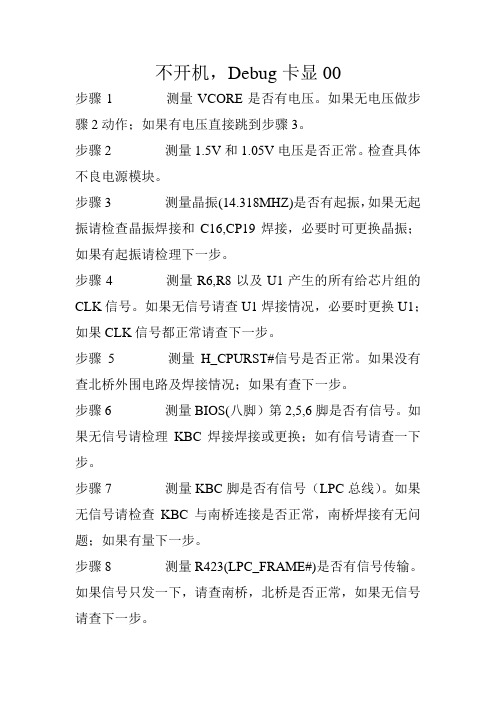
不开机,Debug卡显00
步骤1 测量VCORE是否有电压。
如果无电压做步骤2动作;如果有电压直接跳到步骤3。
步骤2 测量1.5V和1.05V电压是否正常。
检查具体不良电源模块。
步骤3 测量晶振(14.318MHZ)是否有起振,如果无起振请检查晶振焊接和C16,CP19焊接,必要时可更换晶振;如果有起振请检理下一步。
步骤4 测量R6,R8以及U1产生的所有给芯片组的CLK信号。
如果无信号请查U1焊接情况,必要时更换U1;如果CLK信号都正常请查下一步。
步骤5 测量H_CPURST#信号是否正常。
如果没有查北桥外围电路及焊接情况;如果有查下一步。
步骤6 测量BIOS(八脚)第2,5,6脚是否有信号。
如果无信号请检理KBC焊接焊接或更换;如有信号请查一下步。
步骤7 测量KBC脚是否有信号(LPC总线)。
如果无信号请检查KBC与南桥连接是否正常,南桥焊接有无问题;如果有量下一步。
步骤8 测量R423(LPC_FRAME#)是否有信号传输。
如果信号只发一下,请查南桥,北桥是否正常,如果无信号请查下一步。
步骤9 测量H_ADS#(TP5)信号是否正常。
如果有信号基本可排除CPU问题,如果无信号请检查CPU外围及焊接情况。
步骤10 测量H_INIT#(TP6)信号是否正常。
如果无信号请检查南桥外围器件及焊接情况;如果有信号请查CPU外围及焊接情况。
Debug卡的中文版完整代码表

(PCD·2002.NO.4 期 《有的放矢,查障无忧——巧用主板自带的 Debug 功能》)
代码
Award BIOS
Ami BIOS
Phoenix BIOS 或 Tandy 3000 BIOS
00 .
已显示系统的配置;即将控制 .
INI19 引导装入。
处理器测试 1,处理器状态核
灵。
维持不可屏蔽中断(NMI)位
通过地址线测试;即将触发奇偶 主 DMA 寄存器测试正在进行或失
21 (奇偶性或输入/输出通道
性。
灵。
的检查)。
22 测试 8259 的中断功能。
结束触发奇偶性;将开始串行数据 主中断屏蔽寄存器测试正在进行或
读/写测试。
失灵。
基本的 64K 串行数据读/写测试
测试保护方式 8086 虚拟方式
03
通电延迟已完成。
TESTKBRD 命令(AAH)
ROM BIOS 检查部件正在进行或 失灵。
使 8042 键盘控制器复位,核
可编程间隔计时器的测试正在进行
04
键盘控制器软复位/通电测试。
实 TESTKBRD。
或失灵。
如果不断重复制造测试 1 至 已确定软复位/通电;即将启动
05
DMA 初如准备正在进行或者失灵。
47 .
即将在扩展的存储器试写页面;即 .
将基本 640K 存储器写入页面。
48 .
已将基本存储器写入页面;即将确 视频检查,CMOS 重新配置。
定 1MB 以上的存储器。
49 .
找出 1BM 以下的存储器并检验;即 .
将确定 1MB 以上的存储器。
4A . 4B . 4C .
电脑故障检测卡的使用及代码解释
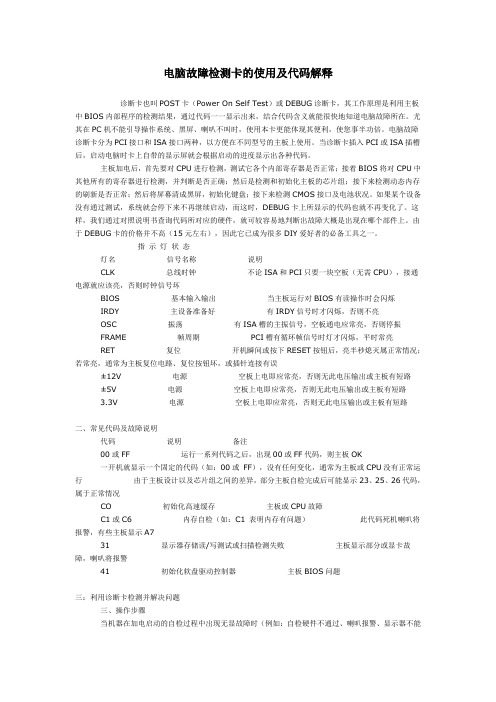
电脑故障检测卡的使用及代码解释诊断卡也叫POST卡(Power On Self Test)或DEBUG诊断卡,其工作原理是利用主板中BIOS内部程序的检测结果,通过代码一一显示出来,结合代码含义就能很快地知道电脑故障所在。
尤其在PC机不能引导操作系统、黑屏、喇叭不叫时,使用本卡更能体现其便利,使您事半功倍。
电脑故障诊断卡分为PCI接口和ISA接口两种,以方便在不同型号的主板上使用。
当诊断卡插入PCI或ISA插槽后,启动电脑时卡上自带的显示屏就会根据启动的进度显示出各种代码。
主板加电后,首先要对CPU进行检测,测试它各个内部寄存器是否正常;接着BIOS将对CPU中其他所有的寄存器进行检测,并判断是否正确;然后是检测和初始化主板的芯片组;接下来检测动态内存的刷新是否正常;然后将屏幕清成黑屏,初始化键盘;接下来检测CMOS接口及电池状况。
如果某个设备没有通过测试,系统就会停下来不再继续启动,而这时,DEBUG卡上所显示的代码也就不再变化了。
这样,我们通过对照说明书查询代码所对应的硬件,就可较容易地判断出故障大概是出现在哪个部件上。
由于DEBUG卡的价格并不高(15元左右),因此它已成为很多DIY爱好者的必备工具之一。
指示灯状态灯名信号名称说明CLK 总线时钟不论ISA和PCI只要一块空板(无需CPU),接通电源就应该亮,否则时钟信号坏BIOS 基本输入输出当主板运行对BIOS有读操作时会闪烁IRDY 主设备准备好有IRDY信号时才闪烁,否则不亮OSC 振荡有ISA槽的主振信号,空板通电应常亮,否则停振FRAME 帧周期PCI槽有循环帧信号时灯才闪烁,平时常亮RET 复位开机瞬间或按下RESET按钮后,亮半秒熄灭属正常情况;若常亮,通常为主板复位电路、复位按钮坏,或插针连接有误±12V 电源空板上电即应常亮,否则无此电压输出或主板有短路±5V 电源空板上电即应常亮,否则无此电压输出或主板有短路3.3V 电源空板上电即应常亮,否则无此电压输出或主板有短路二、常见代码及故障说明代码说明备注00或FF 运行一系列代码之后,出现00或FF代码,则主板OK一开机就显示一个固定的代码(如:00或FF),没有任何变化,通常为主板或CPU没有正常运行由于主板设计以及芯片组之间的差异,部分主板自检完成后可能显示23、25、26代码,属于正常情况CO 初始化高速缓存主板或CPU故障C1或C6 内存自检(如:C1 表明内存有问题)此代码死机喇叭将报警,有些主板显示A731 显示器存储读/写测试或扫描检测失败主板显示部分或显卡故障,喇叭将报警41 初始化软盘驱动控制器主板BIOS问题三:利用诊断卡检测并解决问题三、操作步骤当机器在加电启动的自检过程中出现无显故障时(例如:自检硬件不通过、喇叭报警、显示器不能正常显示等)可利用电脑故障检测卡对电脑硬件进行故障检测,具体步骤如下:1)首先将电源供电断开,利用观察法,检查整机各部件的外观情况,是否有明显的外观不良和烧毁的痕迹;2)如果没发现异常,再利用硬件最小系统法,将主板诊断卡PCI槽上(选择PCI槽时最好是靠近中间的槽,因为该卡与少量主板有兼容性问题,使用第一个或最后一个PCI槽时可能引起“00”无显),连接好喇叭与主板SPEAKER插座的连线;3)接通电源,启动最小系统。
Debug卡代码速查表

18 测试视频存储器,如果安装选用的视频BIOS通过,则可绕过。 第0通道计时器测试结束;即将开始更新存储器。 第一个64K RAM第8位故障。
19 测试第1通道的中断控制器(8259)屏蔽位。 已开始更新存储器,接着将完成存储器的更新。 第一个64K RAM第9位故障。
1D 调定COMS的配置。 无意义。 第一个64K RAM第13位故障。
1E 测定系统存储器的大小,并且把客观存在和COMS值比较。 无意义。 第一个64K RAM第14位故障。
1F 测试64K存储器至最高640K。 无意义。 第一个64K RAM第15位故障。
20 测量固定的8259中断位。 开始基本的64K存储器测试;即将测试地址线。 从属DMA寄存器测试正在进行或失灵。
23 测试保护方式8086虚似方式和8186页面方式。 基本的64K串行数据读/写测试正常;即将开始中断矢量初始化之前的任何调节。
从属中断屏蔽寄存器测试正在进行或失灵。
24 测定1Mb以上的扩展存储器。 矢量初始化之前的任何调节完成,即将开始中断矢量的初始准备。 设置ES段地址寄存器注册表到内存高端。
1A 测试第2通道的中断控制器(8259)屏蔽位。 正在触发存储器更新线路,即将检查15微秒通/断时间。 第一个64K RAM第10位故障。
1B 测方式CMOS电池电平。 完成存储器更新时间30微秒测试;即将开始基本的64K存储器测试。 第一个64K RAM第11位故障。
1C 测试COMS检查总和。 无意义。 第一个64K RAM第12位故障。
- 1、下载文档前请自行甄别文档内容的完整性,平台不提供额外的编辑、内容补充、找答案等附加服务。
- 2、"仅部分预览"的文档,不可在线预览部分如存在完整性等问题,可反馈申请退款(可完整预览的文档不适用该条件!)。
- 3、如文档侵犯您的权益,请联系客服反馈,我们会尽快为您处理(人工客服工作时间:9:00-18:30)。
一般主机板Debug卡针对AMI BIOS会出现的错误代码。
D0己经关闭NMI,并且储存中央处理器的ID.开始检查初始设定程序的总和检查值D1设定DMA的初始状态,执行键盘控制器的BAT测试,开始更新内存中的数据,并且进入4GB的平坦内存模式D3开始设定内存的大小D4进入真实模式,执行OEM修补程序,及设堆栈D5启动E000地址上的ROM内存将初始设定程序复制到第0个节区,并且准备将控制权移转到第0个节区D6控制权己经属于第0个节区检查(CTRL)(HOME)按键以及主BIOS的加总检查值,如果(CTRL)(HOME)的键被按下或是加总检查值错误,则跳至E0检查点,否则跳至D7检查点D7将控制权交给界面模块D8准备将主BIOS的执行程序代码 (runtime code)解压缩D9准备将控制权交给 shadow RAM中的主BIOSE0己经设定主机板上软盘控制器(如果存在)的初始状态准备测试512K的基底内存E1设定中断向量表的初始值E2设定DMA以及中断控制器的初始状态E6启动软盘以及定时器的IRQ,启动内部的快取功能ED设定软盘驱动器的初始状态EE开始寻找软盘A:中的磁盘片,并且读取盘片上的第一个扇区EF软盘读取错误F0开始在根目录中寻找MIBOOT.ROM的档案F1根目录中没有MIBOOT.ROM档案F2开始读取及分析FAT表,以寻找MIBOOT.ROM档案所占用的磁丛F3开始读取MIBOOT.ROM档案F4 MIBOOT.ROM档案的大小错误F5关闭内部的快取功能FB侦测闪存(FLASH)型态FC清除闪存中的资料FD对闪存进行程序规划FF闪存的程序规划执行成功准备开始重新启动BIOS03关闭NMI检查暖开机(SOFT RESET) /冷开机(POWER ON)05设定BIOS的堆栈准备关闭所有的高速缓存06准备将被压缩的POST程序代码还原07设定CPU的初始状态准备设定CPU数据区域的初始状态08准备计算CMOS加总检查值0B准备执行键盘BAT之前的所有初始设定工作0C释放键盘控制器的I/B,将BAT命令送往键盘控制器0E准备执行键盘控制器BAT之后的所有初始设定工作0F写入键盘命令字节10准备发出23,24接脚的“阻隔/取消阻隔”(blocking/unblocking)命令11准备在开机过程中,检查(INS),(END)键是否被按下12如果设定了“每次开机时,都设定COMS的初始状态”,或是(END)键被按下,则设定CMOS的初始状态准备关闭DMA以及中断控制器13己经关闭视讯的显示,并且设定了B-埠的初始状态准备开始设定芯片组的初始状态14开始测试8254定时器19准备测试内存的数据更新功能1A正在切换内存数据更新(Memory Refresh)信号线的状态准备检查15us的开启/关闭时间23读取8042输入端口,关闭Megakey GreenPC功能将BIOS的程码节区(code segment)设定为允许写入数据24执行中断向量初始设定之前的所有设定动作25准备开始设定中断向量的初始状态如有必要,则将密码清除27执行显示模式设定之前的所有初始设定动作28准备设定单色模式以及彩色模式的设定2A开始设定所有总线(系统,静态,输出装置)的初始状态(请参阅相关汇流挂的附录说明)2B如果在检查可选用的视的视讯ROM之前,必须先执行任何的设定动作,则将控制交给这些设定程序2C寻找可选用的视讯ROM,并且将控制权交给这些内存2D如果在视讯ROM交回控制权以后,必须执行任何的处理动作,则将控制权交给相关的处理例程2E如果找不到EGA/VGA显示卡,则执行显示内存的读写测试2F找不到EGA/VGA显示卡准备执行显示内存的读写测试30显示内存的读写测试成功准备执行扫描线回归的检查31显示内存的读写测试或是扫描线的回归检查失败准备检查其它显示内存的读写测试32其它显示内存的读写测试成功准备检查其它的扫描线回归34视讯的显示检查己经结果准备设定显示模式37己经设定显示模式准备在屏幕上显示开机的讯息38开始设定不同总线(输入,IPL,一般装置)的初始状态(请参阅相关总线的附录说明)39显示不同总线的初始设定错误讯息(请参阅相关总线的附录说明)3A读取和储存光标的新位置准备显示“按下列(DEL)键”的讯息40准备描述表格(descriptor tables)42进入虚拟模式,并且执行内存的测试43启动诊断模式的中断功能44设定初始数据,以便检查0:0地址上的数据回转(MEMORY WRAP)45己经设定数据的初始值准备检查0:0地址上的数据回转,并且测试系统内存的大小46己经完成内存的回转测试己经完成内存大小的计算准备写入测试数据,以便对内存进行测试47己经将测试数据写入扩充内存准备将测试数据写入640K的基底内存48己经将试数据写入基底内存准备找出M地址以内的内存大小49己经找到并且确认了1M地址以内的内存大小准备找出M地址以外的内存大小4B己经找到并且确认1M地址以外的内存大小检查暖开机(soft reset),准备清除1M地址以内的内存数据,为暖开机做好准备(如果刚开机,则跳至4EH检查点)4C己经清除1M以内的内存(暖开机)准备清除1M以外的内存4D己经清除1M以外的内存(暖开机)准备储存内存的大小(跳至检查点52h)4E己经开始测试内存(不是暖开机)准备显示第一个64K内存的大小4F己经开始显示内存的大小,在内存测试的过程中,会随时更新这个值,准备执行内存的循序以及随机测试50己经完成1M以内的内存测试和初始设定准备改变屏幕上显示的内存大小,以反映内存的重新配置(relocation)以及shadow的设定51由于内存的重新配置以及shadow 设定,己经改变屏幕上的显示的内存大小准备测试1M以外的内存52己经完成1M以外的内存测试和初始设定准备储存内存大小的信息53己经储存内存大小的信息以及CPU暂存准备进入真实模式(real mode)54关机成功,CPU目前为真实模式准备关闭逻辑A20联机,并且关闭同位检查以及NMI57成功的关闭了A20地址线,同位检查以及NMI功能准备根据内存的重新配置以及 shadow设定,来改变内存的大小58根据内存的重新配置以及shadow设定,己经改变了内存的大小准备清除“按下(DEL)键”的讯息59己经清除“按下(DEL)键”的讯息,并且显示(准备开始DMA以及中断控制器的测试60己经通过DMA页缓存器的测试准备执行DMA#1基底缓存器的测试62己经通过DMA#1基底暂存的测试准备执行DMA#2基底暂存的测试65己经通过DMA#2基底缓存器的测试准备DMA单元1和2的程序规划7F正在激活扩充NMI的来源80己经开始测试键盘清除输出缓冲器,检查状态己被冻结的按键,并且发出键盘重设的命令81键盘重设错误/己经找到状态被冻结的按键准备发出键盘控制器界面的测试命令82己经写入命令字节,并且完全域数据的初始设定准备写入命令字节,并且设定环状缓冲器(circular buffer)的初始状态83己经写入命令字节,并且完成全域数据的初始设定准备检查机柜上的安全锁84己经检查机柜上的安全锁准备检查内存的大小,看看它与CMOS中的值是否不同85己经完成内存大小的检查准备显示软性错误(soft error),并且检查密码或是跳过设定86己通过密码的检查准备执行设定前的程序规划87己经完成设定前的程序规划准备将被压缩的SETUP程序代码还原,并且执行CMOS的设定88结束CMOS设定程序的执行,并且清除屏幕上的数据准备执行设定后的程序规划89己经完成设定后的程序规划准备在屏幕上显示开机讯息8B显示第一个屏幕讯息显示<WAIT…>讯息检查PS/2鼠标,并且配置BIOS的延伸数据区域8C准备执行CMOS设定之后的设定选项规划8D准备重新设定硬盘控制器的状态8F己经重新设定硬盘控制器的状态准备设定软盘91己经完成软盘的设定准备设定软盘95开始设定不同总线C800上的可选用ROM内存(请参阅相关总线的附录说明)96准备执行C800可选用ROM取得控制权之前的初始设定97己经成C800可选用ROM取得控制权之前的初始设定准备检查和将控制权交给可选用的ROM98己经完成可选用ROM的控制准备执行可选用ROM交回控制权后的任何必要处理工作,并且启动外部的快取功能99己经完成可选用ROM测试后的初始设定工作准备设定定时器的数据域以及打印机的基地址9A己经设定定时器的数据区域以及打印机的基地址准备设定RS-232的基地址9B己经设定RS-232的基地址准备执行协同处理器测试前的初始设定工作9C己经完成协同处理器测试前的初始设定工作准备设定协同处理器的初始状态9D己经设定协同处理器的初始状态准备执行协同处理器测试之后的初始设定工作9E己经完成协同处理器测试之后的初始设定工作准备检查扩充键,键盘ID以及NumLock,准备发出键盘ID命令A2准备显示任何的软性错误讯息A3己经显示所有的软性错误讯息准备设定键盘的按键速率A4己经设定键盘的按键速率准备设定内存的等待状态A5准备启动同位检查以及NMIA7己经启动同位检查以及NMI准备执行E000可选用ROM取得控制权之前的初始设定工作A8己经完成E000可选用ROM取得控制权之前的初始设定E000ROM准备取得控制权A9E000ROM交回控制权准备执行E000可选用ROM交回控制权之后的初始设定工作AA己经完成E000可选用ROM交回控制权之后的初始设定工作准备显示系统的组态AB如果有必要,建立MP表格AC将压缩的DMI数据还原,并且执行DMIPOST的初始设定工作B0己经显示系统的组态B1准备将任何的程序代码复制到特定的区域00己经将程序代码复制到特定的区域准备将控制权交给INT-19h的开机启机加载程序(boot loader)。
